Hoe Exporteer je Data naar Excel met Zapier | MoreApp
Voeg automatisch een nieuwe rij toe aan Excel Online wanneer er een nieuwe registratie is voltooid. Configureer je kant-en-klare Zap aan de hand van de volgende stappen.
Nog geen MoreApp account? Meld je hier aan.
Deze feature is beschikbaar in het Branch, Tree en Forest abonnement. Bekijk onze Prijzenpagina.
1. Begin met een Zap sjabloon
Voordat je deze feature kunt configureren, moet je tenminste één MoreApp formulier gepubliceerd hebben. Zorg ervoor dat je een aantal registraties hebt voor dit specifieke formulier. Om met de integratie te starten, kun je dit Zap sjabloon gebruiken.
Log in op Zapier en selecteer dit sjabloon. Klik op Try this template om te beginnen.
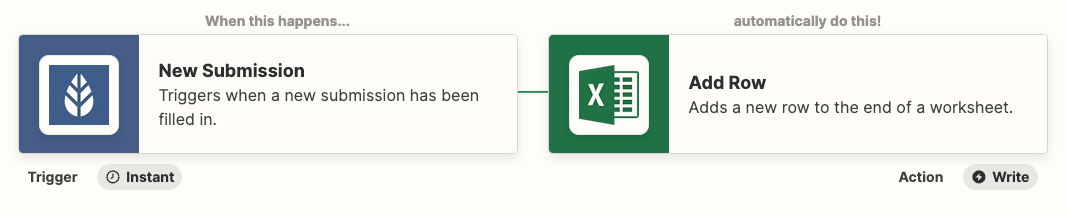
2. Kies een MoreApp account
Koppel Zapier aan het MoreApp account waarmee je aan de slag wil. Zodra je het juiste account hebt geselecteerd, klik je op Continue. Kies het formulier dat je wilt integreren en klik op Continue.
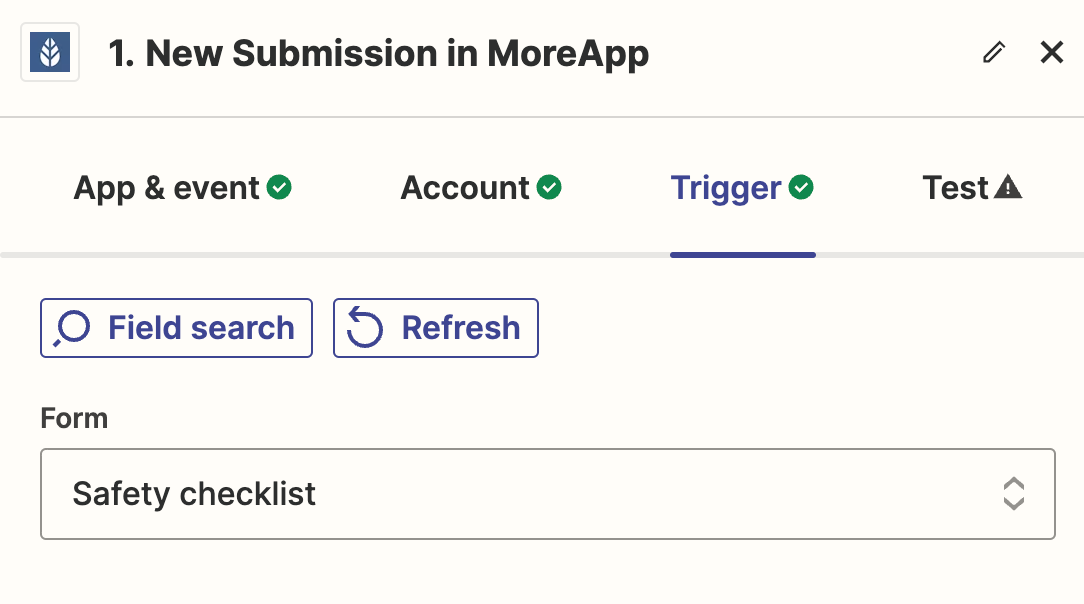
Om er zeker van te zijn dat je account op de juiste manier werkt, klik je op Test trigger. Als alles klopt, ontvang je een bericht waarin staat dat er records zijn gevonden.
Klik op Continue.
3. Definieer de Actie voor Excel
Selecteer de actie Action Event voor de integratie. Deze Zap is vooraf bepaald in ‘Add Row’. Dit betekent dat er automatisch een nieuwe rij aan Excel Online zal worden toegevoegd wanneer er een nieuwe registratie binnenkomt. Je hoeft alleen maar op Continue te klikken.
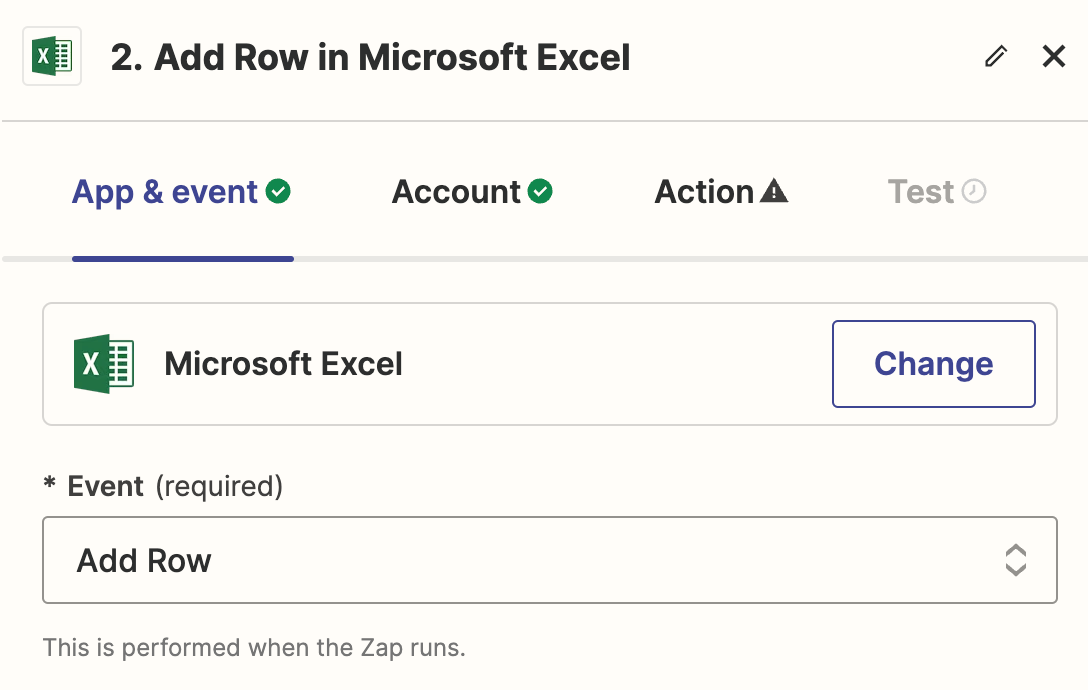
4. Kies het Excel account
Selecteer het Microsoft Excel account waar de data naar geëxporteerd zal worden en klik op Continue.
Kies waar de data wordt opgeslagen, onder Storage Source. Standaard is dit OneDrive. Selecteer de Folder, Spreadsheet en Worksheet waar de export zal worden uitgevoerd. Klik op Continue.
5. Test en activeer Publish de Zap
Je kunt een test uitvoeren om te bevestigen dat alles werkt. Klik op Test. Als de configuratie succesvol is, zal er een nieuwe rij aan je Excel Online toegevoegd worden.
Controleer of alle Zap details kloppen en klik op Publish. Nieuwe registraties zullen automatisch aan je Excel Online toegevoegd worden!
Let op: Subformulieren worden in één cell samengevoegd.
Ontdek alles over onze integraties op deze pagina!
Wil je meteen op de hoogte zijn van de nieuwste tutorials? Ga naar YouTube en klik op Abonneren!